Microsoft Teams를 사용하여 어떻게 설정하나요?
Microsoft Teams는 Slack에 대한 해답이며 비즈니스 도구로서 곧 Skype를 대체할 것이라고 합니다. 대부분의 중소기업과 대기업이 선택하는 협업 도구로 서서히 자리잡고 있습니다. 이 문서에서는 공유 및 상호 작용을 시작할 수 있도록 Microsoft Teams에서 팀을 설정하는 방법을 설명합니다.
조직 만들기
먼저 Teams.microsoft.com으로 이동하여 Microsoft 계정으로 로그인해야 합니다. 계정이 없다면 무료 계정을 만들 수 있습니다. 로그인한 후 Windows 앱을 다운로드해야 합니다. 이 앱은 Windows, iOS, macOS, Linux 및 Android 장치와 호환됩니다. 브라우저 기반 Teams 앱은 모임이나 통화를 지원하지 않기 때문에 이 앱이 중요합니다. 그러나 브라우저는 애플리케이션보다 빠릅니다. 앱을 사용하지 않으려면 옵션을 클릭하여 웹 앱을 사용할 수 있습니다.
로그인 후 소속 기관의 팀을 등록해야 합니다. 팀 등록을 클릭하면 새 웹 페이지로 이동됩니다. 이 페이지에서는 Microsoft Teams 앱의 모든 기능과 비용을 제공합니다. 다른 Microsoft 365 앱을 사용하지 않는 경우 Teams를 무료로 사용할 수 있습니다.
이미 Teams를 사용하는 조직에 가입하는 경우 이미 Teams를 사용하고 있음을 선택해야 합니다. 로그인하면 조직의 인프라를 볼 수 있습니다. 조직의 다른 사람들과 채팅을 시작할 수도 있습니다.
조직을 처음 등록하는 경우 등록하고 이메일 주소를 입력해야 합니다. 그런 다음 조직의 성과 이름을 입력해야 합니다. 완료되면 팀 설정을 클릭합니다.
조직 이름이 아직 사용되지 않은 경우(사용해서는 안 됨) 조직이 생성됩니다. 로그인하면 이름을 입력하고 프로필 사진을 추가하라는 메시지가 표시됩니다. 이 두 가지 모두 선택 사항입니다.
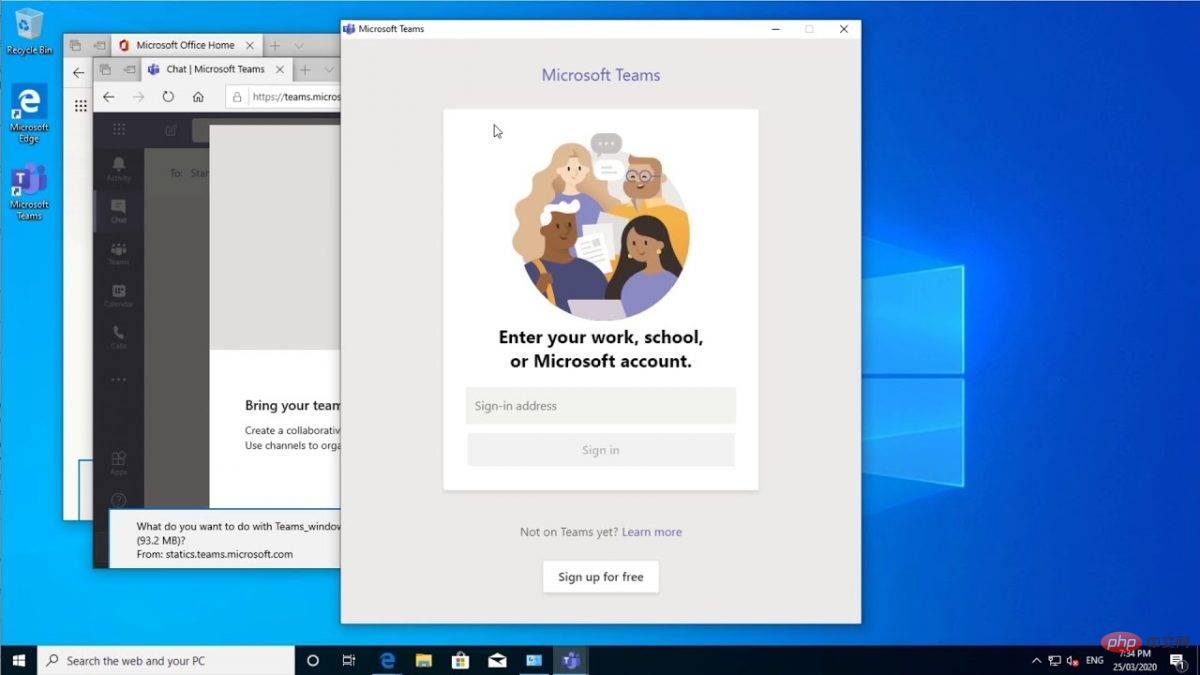
Microsoft Teams에 사람들 초대
이제 Teams에서 조직을 설정했으므로 팀 구성원을 초대할 수 있습니다. 이메일을 통해 링크를 받게 됩니다. 팀 초대 링크입니다. 이 링크를 팀 구성원에게 보내고 참여하도록 초대할 수 있습니다. 링크를 받지 못한 경우 언제든지 앱 메뉴 왼쪽에 있는 Teams 아이콘을 클릭하고 사람 초대를 클릭할 수 있습니다. 다음 화면에서는 초대하려는 사람들의 이메일 주소를 입력해야 합니다. 이러한 이메일 주소가 반드시 Microsoft 계정은 아니지만 사용자에게 로그인하기 전에 Microsoft 계정을 생성하라는 메시지가 표시됩니다.
팀원은 초대 링크를 받게 됩니다. 팀에 합류하기 위해 클릭하면 해당 운영 체제용 모바일 앱을 다운로드하라는 메시지가 표시됩니다.
위 내용은 Microsoft Teams를 사용하여 어떻게 설정하나요?의 상세 내용입니다. 자세한 내용은 PHP 중국어 웹사이트의 기타 관련 기사를 참조하세요!

핫 AI 도구

Undresser.AI Undress
사실적인 누드 사진을 만들기 위한 AI 기반 앱

AI Clothes Remover
사진에서 옷을 제거하는 온라인 AI 도구입니다.

Undress AI Tool
무료로 이미지를 벗다

Clothoff.io
AI 옷 제거제

AI Hentai Generator
AI Hentai를 무료로 생성하십시오.

인기 기사

뜨거운 도구

메모장++7.3.1
사용하기 쉬운 무료 코드 편집기

SublimeText3 중국어 버전
중국어 버전, 사용하기 매우 쉽습니다.

스튜디오 13.0.1 보내기
강력한 PHP 통합 개발 환경

드림위버 CS6
시각적 웹 개발 도구

SublimeText3 Mac 버전
신 수준의 코드 편집 소프트웨어(SublimeText3)

뜨거운 주제
 7519
7519
 15
15
 1378
1378
 52
52
 81
81
 11
11
 54
54
 19
19
 21
21
 68
68
 컴퓨터의 모바일 핫스팟을 켤 수 없는 경우 해결 방법
Feb 21, 2023 pm 05:17 PM
컴퓨터의 모바일 핫스팟을 켤 수 없는 경우 해결 방법
Feb 21, 2023 pm 05:17 PM
컴퓨터 모바일 핫스팟을 켤 수 없는 문제에 대한 해결 방법: 1. "이 PC->오른쪽 클릭->관리->장치 관리자"를 클릭합니다. 2. 장치 관리자를 두 번 클릭하고 네트워크 어댑터를 연 다음 오른쪽을 클릭합니다. -클릭하여 "Microsoft Wi-Fi"를 찾은 다음 장치를 활성화하도록 선택하세요.
 Windows 11은 Android 휴대폰을 인식하지 못합니까? 빠른 해결 방법은 다음과 같습니다.
Apr 13, 2023 pm 04:31 PM
Windows 11은 Android 휴대폰을 인식하지 못합니까? 빠른 해결 방법은 다음과 같습니다.
Apr 13, 2023 pm 04:31 PM
Microsoft 사용자는 Phone Link(이전의 Your Phone) 앱을 사용하여 휴대폰을 PC에 연결할 수 있습니다. 이 애플리케이션을 사용하면 Windows PC에서 휴대폰에 있는 사진, 문자, 알림 및 기타 데이터에 액세스할 수 있습니다. Phone Link는 Android 장치의 화면을 미러링할 수 있습니다. 현재 이 기능은 일부 삼성 스마트폰에서는 아직 테스트 단계에 있습니다. 사용자는 USB 케이블을 사용하여 Android 장치를 PC에 계속 연결할 수 있지만 이를 통해 PC와 스마트폰 간에 파일, 사진, 음악 및 기타 미디어를 전송할 수만 있습니다. 문자 및 전화에 액세스하려면
 Windows 11에서 모바일 핫스팟을 만드는 방법
Apr 17, 2023 pm 06:22 PM
Windows 11에서 모바일 핫스팟을 만드는 방법
Apr 17, 2023 pm 06:22 PM
물론, Android 스마트폰과 Windows 11 PC 간에 모바일 인터넷을 공유하는 것은 특히 Wi-Fi를 사용할 수 없는 경우 유용할 수 있습니다. 따라서 다른 옵션이 막 등장할 때 Windows 장치와 모바일 인터넷을 공유하는 방법을 아는 것이 매우 편리할 수 있습니다. Wi-Fi를 사용할 수 없을 때 iPhone이 Mac에 연결할 수 있는 것처럼 Android 장치를 사용하면 USB 및 Bluetooth를 통해 스마트폰의 인터넷 연결을 Windows 노트북에 연결할 수 있습니다. 우리 중 많은 사람들이 케이블을 통해 휴대폰과 PC를 연결하는 것은 선택 사항이 아니며 Bluetooth를 통한 인터넷 연결은 속도가 느릴 수 있습니다. 그러니 스마트폰을 이용해 W를 만들어 보세요.
![Instagram 프로필 사진을 변경할 수 없습니다 [해결됨]](https://img.php.cn/upload/article/000/465/014/168146430730063.png?x-oss-process=image/resize,m_fill,h_207,w_330) Instagram 프로필 사진을 변경할 수 없습니다 [해결됨]
Apr 14, 2023 pm 05:25 PM
Instagram 프로필 사진을 변경할 수 없습니다 [해결됨]
Apr 14, 2023 pm 05:25 PM
매우 사교적인 일부 Instagram 사용자는 일반적으로 프로필 사진을 수시로 업데이트합니다. 최근에는 많은 Instagram 사용자가 Instagram 프로필 사진을 변경할 수 없는 것으로 나타났습니다. 새로운 인스타그램 프로필 사진으로 변경하려고 하면 "사진을 변경할 수 없습니다.", "죄송합니다. 나중에 인터넷에 연결되어 있는지 확인해 주세요." 등과 같은 다양한 오류 메시지가 표시됩니다. . Instagram 프로필 사진을 변경하려고 할 때 이러한 오류가 발생하는 데는 여러 가지 이유가 있을 수 있으며 그 중 일부는 아래에 나열되어 있습니다. 오래된 Instagram 앱 잘못된 인터넷 연결 Instagram 앱
 Windows 11에서 다른 사용자로 앱을 실행하는 방법
May 03, 2023 pm 01:25 PM
Windows 11에서 다른 사용자로 앱을 실행하는 방법
May 03, 2023 pm 01:25 PM
일부 애플리케이션은 특정 사용자만 사용할 수 있습니다. 따라서 다른 사람의 사용자 계정을 사용하여 시스템에 로그인한 상태에서 응용 프로그램을 실행하려면 시스템에서 로그아웃한 후 자신의 사용자 계정을 사용하여 로그인해야 할 수도 있습니다. 그러나 다른 사용자로 실행하여 애플리케이션을 직접 시작할 수 있습니다. 사용자가 다른 사용자로 응용 프로그램을 실행하면 응용 프로그램을 여는 데 필요한 사용자 계정의 자격 증명을 입력하라는 작은 창이 나타납니다. 정말 좋지 않을까요? 이는 실제로 많은 시간을 절약하고 다른 사용자 계정에 다시 로그인해야 하는 불필요한 번거로움을 줄여줍니다. 이 기사에서는 이 작업을 쉽게 수행하는 방법을 안내합니다. Windows 11, 10에서 다른 사용자로 응용 프로그램을 실행하는 방법 1단계: 응용 프로그램 아이콘이 바탕 화면에 있는 경우
 Bai Jian은 새로운 NIO Phone에 대한 소식을 전하고 NIO가 휴대폰 만들기를 고집하는 이유에 대해 답변합니다.
Jul 25, 2024 pm 01:14 PM
Bai Jian은 새로운 NIO Phone에 대한 소식을 전하고 NIO가 휴대폰 만들기를 고집하는 이유에 대해 답변합니다.
Jul 25, 2024 pm 01:14 PM
새로운 NIO NIO Phone(니오폰2)이 7월 27일 출시됩니다. 출시일이 다가온 7월 24일, NIO Technology (Anhui) Co., Ltd.의 부사장 Bai Jian은 NIO Phone에 관해 네티즌들 사이에서 가장 자주 묻는 두 가지 질문에 답했습니다. NIOPhone "NIO는 왜 휴대폰만들기를 고집하나요?" 신형 NIOPhone과 관련된 거의 모든 댓글란에 비슷한 질문이 나옵니다. Bai Jian은 Weilai가 아주 일찍부터 휴대폰 제조에 대해 생각하고 계획하기 시작했다고 대답했습니다. 일부 휴대폰 브랜드가 자동차를 만들기 시작했기 때문에 일부 사람들이 말했듯이 그것은 변덕스러운 일이 아니었습니다. Bai Jian은 새로운 NIOPhone "스마트 자동차 및 휴대폰"에 대한 소식을 전했습니다.
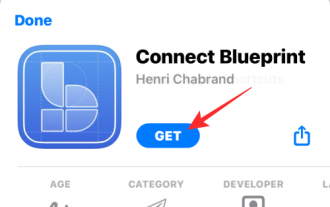 Apple 단축키를 사용하여 Slack 상태를 설정하는 방법
Apr 13, 2023 pm 10:49 PM
Apple 단축키를 사용하여 Slack 상태를 설정하는 방법
Apr 13, 2023 pm 10:49 PM
뭐가 필요하세요? iOS 홈 화면에서 Slack 상태를 변경하려면 다음 항목이 준비되어 있어야 합니다. iOS 13 이상을 실행하는 iPhone(바로가기 앱을 실행하는 데 필요) 바로가기 앱이 설치되어 있어야 합니다. App Store Slack 상태 바로가기 설정 iOS에서 Slack 상태 바로가기를 설정하는 방법 Slack 상태 설정 바로가기는 Slack 상태를 즉시 설정하는 데 유용한 도구입니다. 그러나 설정 과정은 iPhone에 바로가기를 추가하는 것보다 더 많은 노력이 필요합니다. 아래 단계를 따르세요.
 iPadOS 16에서 새로운 iPad용 날씨 앱의 모든 기능을 사용하는 방법은 다음과 같습니다.
May 01, 2023 pm 11:55 PM
iPadOS 16에서 새로운 iPad용 날씨 앱의 모든 기능을 사용하는 방법은 다음과 같습니다.
May 01, 2023 pm 11:55 PM
iPad의 Apple 날씨 앱 수년 동안 iPad에는 기본 날씨 앱이 없었기 때문에 사용자는 AppStore에서 타사 앱을 다운로드해야 했습니다. 다행스럽게도 Apple은 iPadOS16을 통해 자체 날씨 앱을 iPad에 도입했습니다. iPhone 사용자는 이 앱에 익숙할 수 있지만 여전히 모든 사람이 알지 못하는 몇 가지 요령이 있습니다. 2020년 Apple이 DarkSky를 인수한 이후 iPhone의 날씨 앱에는 몇 가지 새로운 기능이 추가되었습니다. iOS15에서 Apple은 지도와 지도를 추가하는 동시에 앱의 애니메이션을 개선했습니다.



